Видео: улучшение специальных возможностей изображений в электронной почте
Applies To
Outlook для Microsoft 365 Outlook для Microsoft 365 для Mac Outlook 2024 Outlook 2024 для Mac Outlook 2021 Outlook 2021 для Mac Outlook 2019 Outlook 2016
Чтобы описать изображения для пользователей со слабым зрением или слепотой, используйте замещающий текст (которые произносится средствами чтения с экрана).
Добавление замещающего текста к изображению в сообщении
-
Выполните одно из следующих действий:
-
Щелкните изображение правой кнопкой мыши и выберите команду Изменить замещающий текст....
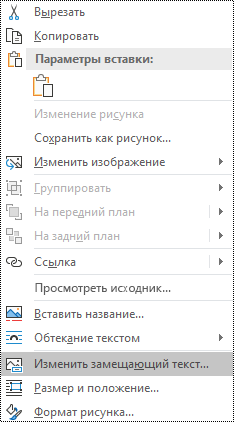
-
Выберите изображение. Выберите формат > замещающий текст.
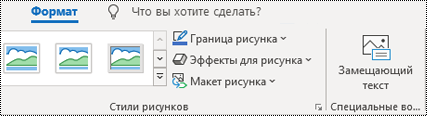
Откроется панель Замещающий текст.
-
-
Введите подробное описание изображения для пользователя, который не может увидеть изображение, и опишите, почему изображение важно для вашего сообщения.
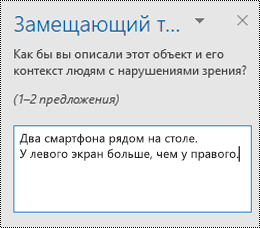
Так как средства специальных возможностей не распознают текст на изображениях, то при наличии такого текста включите его в замещающий текст.










